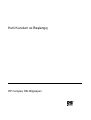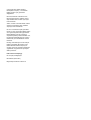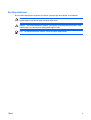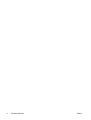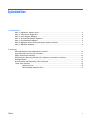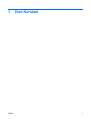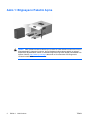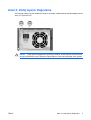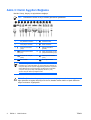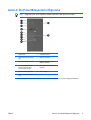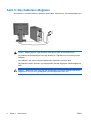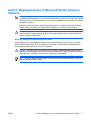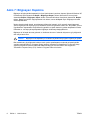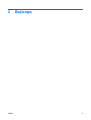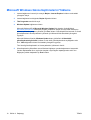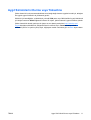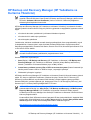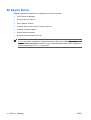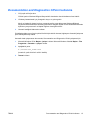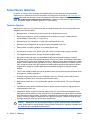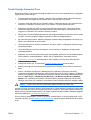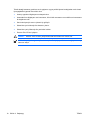Hızlı Kurulum ve Başlangıç
HP Compaq Ofis Bilgisayarı

© Copyright 2007 Hewlett-Packard
Development Company, L.P. Buradaki
bilgiler önceden uyarı yapılmadan
değiştirilebilir.
Microsoft, Windows ve Windows Vista,
Microsoft Corporation’ın ABD’de ve/veya
diğer ülkelerde ticari markası veya kayıtlı
ticari markasıdır.
Adobe, Acrobat ve Acrobat Reader, Adobe
Systems Incorporated’in ticari markaları
veya kayıtlı ticari markalarıdır.
HP ürün ve servislerine ilişkin garantilerin
tamamı, bu ürün ve servislerle birlikte verilen
sınırlı garanti beyanlarında açıkça belirtilir.
Burada belirtilen hiçbir şey ek garanti
oluşturacak şekilde yorumlanmamalıdır. HP,
bu kılavuzda olabilecek teknik veya yazım
hatalarından ya da eksikliklerden sorumlu
tutulamaz.
Bu belge, telif haklarıyla korunan mülkiyet
bilgileri içermektedir. Bu belgenin hiçbir
bölümü Hewlett-Packard Company’nin
önceden yazılı onayı olmadıkça fotokopiyle
çoğaltılamaz, kopyalanamaz veya başka
dillere çevrilemez.
Hızlı Kurulum ve Başlangıç
HP Compaq Ofis Bilgisayarı
Birinci Baskı (Ocak 2007)
Belge Parça Numarası: 440790-141

Bu Kitap Hakkında
Bu kılavuzda, bilgisayarınızı ayarlama ve bakımını yapmayla ilgili temel bilgiler yer almaktadır.
UYARI! Bu tarzda yazılmış metinler, talimatlara uymadığınız takdirde bedensel zarar
görebileceğinizi veya ölüme sebep olunabileceğini belirtir.
DİKKAT: Bu şekilde tasarlanmış metinler, yönergelere uyulmadığı takdirde donatının zarar
görebileceğini veya bilgi kaybıyla karşılaşabileceğinizi belirtir.
NOT: Bu şekilde hazırlanan metinler, önemli ek bilgiler sağlamaktadır.
TRWW iii

iv Bu Kitap Hakkında TRWW

İçindekiler
1 Hızlı Kurulum
Adım 1: Bilgisayarın Paketini Açma ..................................................................................................... 2
Adım 2: Voltaj Ayarını Doğrulama ........................................................................................................ 3
Adım 3: Harici Aygıtları Bağlama ......................................................................................................... 4
Adım 4: Ön Panel Bileşenlerini Öğrenme ............................................................................................. 5
Adım 5: Güç Kablolarını Bağlama ........................................................................................................ 6
Adım 6: Bilgisayarı Açma ve Microsoft İşletim sistemini Yükleme ....................................................... 7
Adım 7: Bilgisayarı Kapatma ................................................................................................................ 8
2 Başlangıç
Microsoft Windows Güncelleştirmelerini Yükleme .............................................................................. 10
Aygıt Sürücülerini Kurma veya Yükseltme ......................................................................................... 11
Ekran Görüntüsünü Ayarlama ............................................................................................................ 12
HP Backup and Recovery Manager (HP Yedekleme ve Kurtarma Yöneticisi) ................................... 13
Ek Bilgiler Bulma ................................................................................................................................ 14
Documentation and Diagnostics CD’sini kullanma ............................................................................. 15
Temel Sorun Giderme ........................................................................................................................ 16
Yardımcı İpuçları ................................................................................................................ 16
Teknik Desteği Aramadan Önce ........................................................................................ 17
TRWW v

vi TRWW

1Hızlı Kurulum
TRWW 1

Adım 1: Bilgisayarın Paketini Açma
UYARI! Ciddi yaralanma riskini azaltmak için Güvenlik ve Rahat Kullanım Kılavuzu’nu okuyun.
Kılavuzda doğru iş istasyonu kurulumu, duruş, bilgisayar kullanıcılarının sağlığı ve çalışma
alışkanlıkları açıklanmakta, elektrik ve mekanikle ilgili önemli güvenlik bilgileri verilmektedir. Bu
kılavuzu Web’de,
http://www.hp.com/ergo adresinde ve Documentation and Diagnostics
CD’sinde bulabilirsiniz.
2 Bölüm 1 Hızlı Kurulum TRWW

Adım 2: Voltaj Ayarını Doğrulama
Güç kaynağı voltajını seçme anahtarının bölgeniz için doğru voltaja ayarlanıp ayarlanmadığını kontrol
edin (115 veya 230 volt).
DİKKAT: Voltaj ayarının değiştirmeniz gerekmiyor olmalıdır; bununla birlikte voltaj seçiminin
yerel güç özellikleriyle uyumlu olduğunu doğrulamalısınız. Aksi halde bilgisayar zarar görebilir.
TRWW Adım 2: Voltaj Ayarını Doğrulama 3

Adım 3: Harici Aygıtları Bağlama
Monitörü, fareyi, klavyeyi ve ağ kablolarını bağlayın.
NOT: Konektörlerin düzeni ve sayısı modele göre farklılık gösterebilir.
1 Güç Kablosu Konektörü 7 Paralel Konektör
2 Voltaj Seçme Anahtarı 8 Ekran Konektörü
3 PS/2 Fare Konektörü
(yeşil)
9 Mikrofon Konektörü
(pembe)
4 PS/2 Klavye Konektörü
(mor)
10 Güçlü ses aygıtları için Hat
Çıkış Ses Konektörü (yeşil)
5 Evrensel Seri Veriyolu
(USB)
11 Hat Giriş Ses Konektörü
(mavi)
6 Seri Konektör 12 RJ-45 Ağ Konektörü
NOT: Bir PCI grafik kartı takılı olduğunda, karttaki ve sistem kartındaki
konektörler aynı anda kullanılabilir. Her iki konektörü de kullanmak için
Computer Setup’da bazı ayarların değiştirilmesi gerekebilir. Önyükleme
Sırası hakkında bilgi için Documentation and Diagnostics CD’sindeki
Computer Setup (F10) Utility Guide (Bilgisayar Kurulumu (F10)
Yardımcı Program Kılavuzu) belgesine bakın.
DİKKAT: İşletim sistemi başarıyla kuruluncaya kadar, bilgisayarınıza ek donanım aygıtları veya
diğer şirketlere ait aygıtlar eklemeyin. Bu durum, hatalara neden olabilir ve işletim sisteminin
doğru kurulmasını engelleyebilir.
4 Bölüm 1 Hızlı Kurulum TRWW

Adım 4: Ön Panel Bileşenlerini Öğrenme
NOT: Aşağıdaki çizim, sizin bilgisayar modelinizdekinden farklı görünüyor olabilir.
1 Optik Sürücü 7 Kulaklık Konektörü
2 Optik Disk Sürücüsü Aktivite
Işığı
8 Mikrofon Konektörü
3 5,25 inç Genişletme Yuvası 9 USB (Evrensel Seri Veriyolu)
Bağlantı Noktaları
4 3,5 inç Genişletme Yuvası
(isteğe bağlı Ortam Kartı
Okuyucu gösterilmiştir)
1
10 Optik Disk Sürücüsü Çıkarma
Düğmesi
5 Çift Durumlu Güç Düğmesi 11 Güç Açık Işığı
6 Sabit Disk Sürücüsü Aktivite
Işığı
1
3,5 inçlik yuvaya bir disket sürücüsü veya ortam kartı okuyucu takılabilir ya da bir ön çerçeve kapağıyla kapatılabilir.
TRWW Adım 4: Ön Panel Bileşenlerini Öğrenme 5

Adım 5: Güç Kablolarını Bağlama
Güç kablolarını ve monitör kablosunu gösterilen şekilde takın. Monitörü açın, sonra da bilgisayarı açın.
UYARI! Elektrik çarpması veya donanımın zarar görme riskini en aza indirmek için:
Güç kablosunun topraklama fişini devre dışı bırakmayın. Topraklama fişi, önemli bir güvenlik
özelliğidir.
Güç kablosunu, her zaman kolayca erişebileceğiniz topraklanmış bir prize takın.
Güç kablosunu elektrik prizinden veya bilgisayardan çıkararak bilgisayarın elektrik bağlantısını
kesin.
DİKKAT: Bilgisayarın hava çıkışı olan tüm kenarlarında ve monitörün üstünde hava akımını
sağlamak için 10,2 cm (4 inç) genişliğinde açıklık bıraktığınızdan emin olun.
6 Bölüm 1 Hızlı Kurulum TRWW

Adım 6: Bilgisayarı Açma ve Microsoft İşletim sistemini
Yükleme
NOT: Bilgisayar Microsoft Windows Vista yüklü olarak gönderildiyse, işletim sistemini
kurmadan önce bilgisayarınızı HP Total Care’de kaydettirmeniz istenir. Kısa bir film, ardından da
çevrimiçi kayıt formu görüntülenecektir. Formu doldurun, Başla düğmesini tıklatın ve ekrandaki
yönergeleri uygulayın.
Bilgisayar bir Microsoft işletim sistemiyle gönderilmediyse, bu belgenin bazı bölümleri geçerli
değildir. İşletim yönergeleri için, işletim sistemi belgelerine ve çevrimiçi Yardıma bakın.
DİKKAT: İşletim sistemi başarıyla kuruluncaya kadar, bilgisayarınıza ek donanım aygıtları veya
diğer şirketlere ait aygıtlar eklemeyin. Bu durum, hatalara neden olabilir ve işletim sisteminin
doğru kurulmasını engelleyebilir.
Bilgisayarı açmak için açma/kapatma düğmesine basın.
Kişisel bilgisayarınızı ilk kez açtığınızda işletim sistemi otomatik olarak kurulur. Bu işlem, yüklenen
işletim sistemine bağlı olarak, 5 ile 10 dakikalık bir süre alabilir. Yükleme işlemini tamamlamak için
ekranda görüntülenen yönergeleri okuyun ve uygulayın.
DİKKAT: Otomatik yükleme başladıktan sonra, İŞLEM TAMAMLANMADAN BİLGİSAYARI
KAPATMAYIN. Bilgisayarın yükleme işlemi sırasında kapatılması, bilgisayarı çalıştıran yazılımın
zarar görmesine yol açabilir veya sorunsuz yüklenmesini engelleyebilir.
NOT: Bilgisayar sabit sürücüde birden fazla işletim sistemi diliyle birlikte geldiyse, yükleme
işlemleri 60 dakika kadar sürebilir.
TRWW Adım 6: Bilgisayarı Açma ve Microsoft İşletim sistemini Yükleme 7

Adım 7: Bilgisayarı Kapatma
Bilgisayarı düzgün şekilde kapatmak için önce işletim sistemi yazılımını kapatın. Microsoft Windows XP
Professional işletim sisteminde Başlat > Bilgisayarı Kapat’ı tıklatın. Microsoft XP Home işletim
sisteminde Başlat > Bilgisayarı Kapat’ı tıklatın. Microsoft Windows Vista işletim sisteminde, Başlat’ı
tıklatın, Başlat menüsünün sağ köşesindeki oku tıklatın, sonra da Kapat’ı seçin. Bilgisayar otomatik
olarak kapanacaktır.
İşletim sistemine bağlı olarak, açma/kapama düğmesine basmak, gücü otomatik olarak kapatmak
yerine, bilgisayarın bir düşük güç veya “bekleme” durumuna girmesine neden olur. Bu şekilde, yazılım
uygulamaları
nı kapatmadan enerji tasarrufu yapabilir ve işletim sistemini yeniden başlatmak zorunda
kalmadan ve veri kaybıyla karşılaşmadan bilgisayarı kullanmaya başlayabilirsiniz.
Bilgisayarı el ile kapalı duruma getirmek ve “bekleme durumunu” atlamak istiyorsanız, güç düğmesini
dört saniye basılı tutun.
DİKKAT: Bilgisayarı el ile kapatmak için zorlamak, kaydedilmemiş bilgilerin kaybına yol açabilir.
Bazı modellerde, güç düğmesini bekleme modu yerine açma/kapatma modunda çalışacak şekilde
yeniden yapılandırmak için Computer Setup yardımcı programını kullanabilirsiniz. Computer Setup
yardımcı programını kullanma hakkında daha fazla bilgi için Documentation and Diagnostics
CD’sindeki Computer Setup (F10) Yardımcı Program Kılavuzu’na bakın.
8 Bölüm 1 Hızlı Kurulum TRWW

2Başlangıç
TRWW 9

Microsoft Windows Güncelleştirmelerini Yükleme
1. Internet bağlantınızı kurmak için sırasıyla Başlat > Internet Explorer'ı tıklatın ve ekrandaki
yönergeleri izleyin.
2. Internet bağlantısı kurulduğunda, Başlat düğmesini tıklatın.
3. Tüm Programlar menüsünü seçin.
4. Windows Update bağlantısını tıklatın.
Microsoft Windows XP’de Microsoft Windows Update Web sitesine yönlendirilirsiniz.
http://www.microsoft.com sitesinden program yüklemenizi isteyen bir veya daha fazla açılan
pencere görürseniz, programı yüklemek için Evet’i tıklatın. Güncelleştirmeleri taramak ve önemli
güncelleştirmelerle hizmet paketlerini yüklemek için Microsoft Web sitesindeki yönergeleri
uygulayın.
Microsoft Windows Vista’da, Windows Update ekranı görüntülenir. Kullanılabilir
güncelleştirmeleri görüntüle’yi tıklatın ve tüm kritik güncelleştirmelerin seçildiğinden emin
olun. Yükle düğmesini tıklatın ve ekrandaki yönergeleri uygulayın.
Tüm önemli güncelleştirmeleri ve hizmet paketlerini yüklemeniz önerilir.
5. Güncelleştirmeler yüklendikten sonra Windows bilgisayarı yenden başlatmanızı isteyecektir.
Yeniden başlatmadan önce, açık olan dosyaları veya belgeleri kapattığınızdan emin olun.
Bilgisayarı yeniden başlatmak için Evet’i tıklatın.
10 Bölüm 2 Başlangıç TRWW

Aygıt Sürücülerini Kurma veya Yükseltme
İşletim sisteminin kurulumu tamamlandıktan sonra isteğe bağlı donanım aygıtları kurmak için, taktığınız
her aygıtın aygıt sürücülerini de yüklemeniz gerekir.
i386 dizini için istendiğinde, yol belirtiminin yerine C:\i386 yazın veya i386 klasörünün yerini belirlemek
için iletişim kutusunun Gözat düğmesini kullanın. Bu eylem, işletim sistemini uygun sürücülere yöneltir.
İşletim sisteminizin destek yazılımını da içeren en son destek yazılımlarını
http://www.hp.com/
supportsitesinden edinebilirsiniz. Bölgenizi/ülkenizi ve dilinizi seçin, Download drivers and
software'i (Sürücü ve yazılım yükle) seçin, bilgisayarın model numarasını girin ve Enter tuşuna basın.
TRWW Aygıt Sürücülerini Kurma veya Yükseltme 11

Ekran Görüntüsünü Ayarlama
İsterseniz monitör modelini, yenileme hızlarını, ekran çözünürlüğünü, renk ayarlarını, yazı tipi boyutlarını
ve güç yönetimi ayarlarını seçebilir veya değiştirebilirsiniz. Bunun için, Windows Masaüstünde sağ
tıklatın, sonra da ekran ayarlarını değiştirmek üzere Microsoft Windows XP’de Özellikler’i, Microsoft
Windows Vista’da Kişiselleştirme’yi tıklatın. Daha fazla bilgi için, grafik denetim yardımcı programıyla
veya monitörünüzle birlikte sağlanan çevrimiçi belgelere bakın.
12 Bölüm 2 Başlangıç TRWW

HP Backup and Recovery Manager (HP Yedekleme ve
Kurtarma Yöneticisi)
NOT: Aşağıda açıklanan özellikler yalnızca Microsoft Windows XP yüklü sistemler için
geçerlidir. Microsoft Windows Vista içindeki HP Backup and Recovery Manager, daha sınırlı bir
sürümdür. Software & Drivers Downlaods (Yazılım ve Sürücü Yüklemeleri) bağlantısını
tıklatarak güncelleştirmeleri kontrol edin.
HP Backup and Recovery Manager (HP Yedekleme ve Kurtarma Yöneticisi), her sistemde önceden
yüklenmiş olarak bulunan kullanımı kolay çok yönlü bir uygulamadır ve aşağıdakileri yapmanıza olanak
sağlar:
●
tüm sistemi adım adım yedeklemek için Kurtarma Noktaları oluşturma
●
tüm sistemi tek bir sabit arşive yedekleme
●
tek tek dosyaları yedekleme
Yedeklemeler, belirlenen aralıklarda otomatik olarak gerçekleştirilmek üzere programlanabilir veya el
ile başlatılabilirler. Kurtarma işlemi, sabit sürücüdeki Kurtarma Bölümünden veya Kurtarma Diski
Setinden gerçekleştirilebilir. Kurtarma Diski Setine, Restore Plus! CD’si, Microsoft İşletim Sistemi CD’si
ve Ek Yazılım CD’leri dahildir.
NOT: HP, bilgisayarı kullanmadan hemen önce bir Kurtarma Diski Seti oluşturmanızı ve düzenli
otomatik Kurtarma Noktası yedeklemeleri programlamanızı önerir.
Kurtarma Diski Seti oluşturmak için:
1. Start (Başlat) > HP Backup and Recovery (HP Yedekleme ve Kurtarma) > HP Backup and
Recovery Manager’ı (HP Yedekleme ve Kurtarma Yöneticisi) tıklatıp Backup and Recovery
Wizard’ı (Yedekleme ve Kurtarma Sihirbazı) açın ve İleri’yi tıklatın.
2. Create factory software recovery CDs or DVDs to recover the system (Sistemi kurtarmak için
fabrika yazılım kurtarma CD’leri ve DVD’leri oluştur ) seçeneğini işaretleyin.
3. Sihirbazdaki yönergeleri uygulayın.
HP Backup and Recovery Manager (HP Yedekleme ve Kurtarma Yöneticisi) iki temel kurtarma yöntemi
sağlar. İlki, dosya ve klasörlerin kurtarılması, Windows’da çalışır. İkincisi olan PC Recovery (PC
Kurtarma), kurtarma Bölümü veya Kurtarma Diski Setinden yeniden başlatma yapmayı gerektirir.
Kurtarma Bölümünü yeniden başlatmak için, başlangıçta, Press F11 for Emergency Recovery” (Acil
Kurtarma için F11’e Basın) iletisini gördüğünüzde F11’e basın.
NOT: HP Backup and Recovery Manager (HP Yedekleme ve Kurtarma Yöneticisi) kullanmak
hakkında daha fazla bilgi için, Start (Başlat) > HP Backup and Recovery > HP Backup and
Recovery Manager Manual’ı (HP Yedekleme ve Kurtarma Yöneticisi El Kitabı) seçerek
HP Backup and Recovery Manager User Guide (HP Yedekleme ve Kurtarma Yöneticisi Kullanıcı
Kılavuzu) belgesine bakın.
Kurtarma Diski Setini HP destek merkezini arayarak HP’den sipariş edebilirsiniz. Aşağıdaki Web
sitesine gidin, ülkenizi/bölgenizi seçin ve HP’yi Arayın başlığının altındaki Satış sonrası teknik
destek bağlantısını tıklatıp ülkenizin/bölgenizin telefon numarasını öğrenin.
http://welcome.hp.com/country/us/en/wwcontact_us.html
TRWW HP Backup and Recovery Manager (HP Yedekleme ve Kurtarma Yöneticisi) 13

Ek Bilgiler Bulma
Aşağıdaki yayınlar Documentation and Diagnostics CD’sinde bulunabilir:
●
Hızlı Kurulum ve Başlangıç
●
Donanım Başvuru Kılavuzu
●
Sorun Giderme Kılavuzu
●
Computer Setup (F10) Yardımcı Programı Kılavuzu
●
Güvenlik ve Mevzuat Bilgileri
●
Destek Telefon Numaraları
●
Güvenlik ve Rahat Kullanım Kılavuzu
NOT: CD okuyabilen bir optik sürücünüz yoksa, ürün belgelerini Web’deki http://www.hp.com/
support adresinden indirebilirsiniz. Bölgenizi/ülkenizi ve dilinizi seçin, See support and
troubleshooting information'ı (Destek ve sorun giderme bilgilerine bakın) seçin, bilgisayarın
modeli numarasını girin ve Enter tuşuna basın.
14 Bölüm 2 Başlangıç TRWW
Sayfa yükleniyor...
Sayfa yükleniyor...
Sayfa yükleniyor...
Sayfa yükleniyor...
-
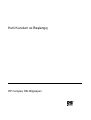 1
1
-
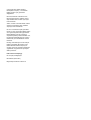 2
2
-
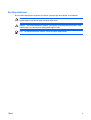 3
3
-
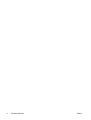 4
4
-
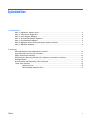 5
5
-
 6
6
-
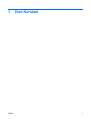 7
7
-
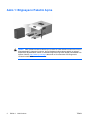 8
8
-
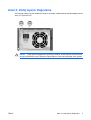 9
9
-
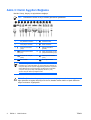 10
10
-
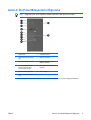 11
11
-
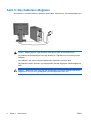 12
12
-
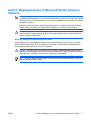 13
13
-
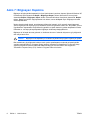 14
14
-
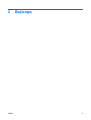 15
15
-
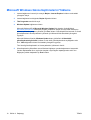 16
16
-
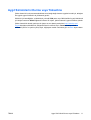 17
17
-
 18
18
-
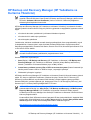 19
19
-
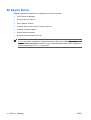 20
20
-
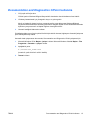 21
21
-
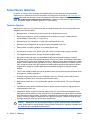 22
22
-
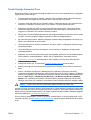 23
23
-
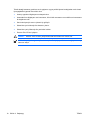 24
24
HP Compaq dx2200 Microtower PC Hızlı başlangıç Kılavuzu
- Tip
- Hızlı başlangıç Kılavuzu
- Bu kılavuz aynı zamanda aşağıdakiler için de uygundur:
İlgili makaleler
-
HP Compaq dc5750 Microtower PC Kullanici rehberi
-
HP Compaq dc5700 Small Form Factor PC Kullanici rehberi
-
HP Compaq dx2300 Microtower PC Kullanici rehberi
-
HP Compaq dx2250 Microtower PC Kullanici rehberi
-
HP Compaq dx2200 Microtower PC Hızlı başlangıç Kılavuzu
-
HP COMPAQ DX7500 MICROTOWER PC Hızlı başlangıç Kılavuzu
-
HP Compaq dx7400 Microtower PC Hızlı başlangıç Kılavuzu
-
HP Compaq dc5850 Small Form Factor PC Hızlı başlangıç Kılavuzu
-
HP rp3000 Point of Sale System Hızlı başlangıç Kılavuzu
-
HP rp3000 Point of Sale System Kullanici rehberi